电脑鼠标如何调灵敏度 电脑鼠标灵敏度调节方法
更新时间:2023-12-06 09:47:26作者:yang
电脑鼠标作为人机交互的重要设备,其灵敏度的调节对于用户的操作体验至关重要,通过调整鼠标的灵敏度,我们可以根据个人喜好和需求来达到更加精准的操作效果。如何调节电脑鼠标的灵敏度呢?在本文中我们将介绍几种常见的电脑鼠标灵敏度调节方法,帮助您轻松实现个性化的鼠标操作。
具体方法:
1.首先打开电脑里面的 控制面板,在控制面板右上方打开 查看方式,选择大图标或者小图标,如下图
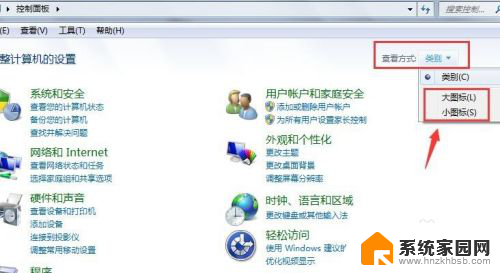
2.选择大图标查看方式后,在页面里找打 鼠标,如下图
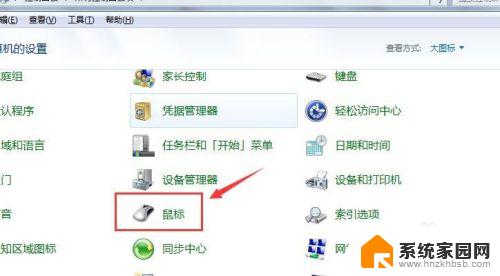
3.然后点击打开鼠标属性设置页面,在鼠标键设置页面里就有个 双击速度,它下方有个进度条可以调大调小,如下图
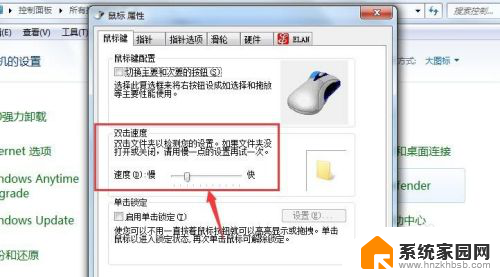
4.然后在 指针选项 分类页面里,第一个就是移动。选择指针的移动速度,同样也是在进度条里调大小,如下图
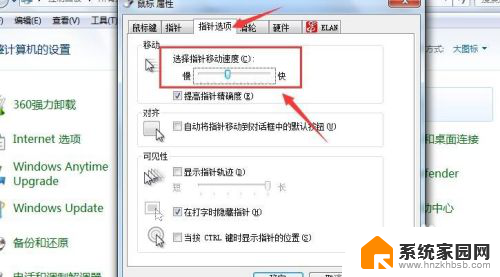
5.然后在指针移动速度下面有个 当按ctrl键时显示指针的位置,在它前面打勾。这样以后要是忽然找不到鼠标指针了就可以直接按Ctrl键就可以找到指针,如下图
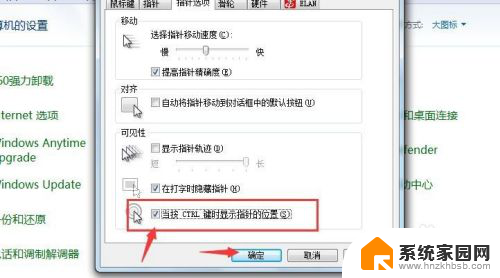
6.最后在 指针 设置页面里,在方案下拉菜单里,选择大指针图标,这样也比较容易查看到鼠标指针,如下图

以上就是电脑鼠标如何调整灵敏度的全部内容,如果你遇到这种情况,可以按照小编的操作来解决,非常简单快速,一步到位。
电脑鼠标如何调灵敏度 电脑鼠标灵敏度调节方法相关教程
- 怎么调节鼠标的灵敏度 鼠标灵敏度设置方法
- 如何修改电脑鼠标灵敏度 怎样调整鼠标的灵敏度
- 怎么更改鼠标灵敏度 怎样调整鼠标的灵敏度
- 笔记本电脑鼠标触摸板不灵敏 如何改变笔记本电脑触摸板的鼠标灵敏度
- 电脑鼠标太快怎么调慢 鼠标双击太灵敏怎么调整
- 苹果屏幕不灵敏怎么调 苹果11触屏灵敏度调整方法
- 鼠标滚轮往下滚没反应 鼠标滚轮不灵敏怎么办
- 鼠标不动怎么办也就是鼠标没反应 电脑鼠标突然不灵敏了怎么回事
- 电脑的音量怎么调 电脑音量调节不灵敏
- 鼠标左键长按失灵 鼠标左键失灵怎么调试
- 手机锁屏壁纸在哪里设置 如何设置手机锁屏壁纸
- 电脑频繁闪屏是什么原因 电脑显示器闪屏可能的原因及解决方法
- 电脑怎么设置登陆密码 电脑开机密码设置方法
- 演讲者模式ppt PPT演讲者模式的操作方法
- xls如何清空表格 EXCEL如何清除工作表数据
- 联想笔记本电脑在哪里看内存 联想笔记本如何查看RAM容量
电脑教程推荐